
Metoade 1: ClIsjoen
Clideo is ien fan 'e ienfâldichste online tsjinsten ûntworpen om fideo te kontrolearjen. Dêrmei kinne jo de ôfbylding maklik ferdúdlikje, mar ien skúf oanpasse. It is lykwols it wurdich te neamen dat yn Clideo, lykas yn elke oare ferlykbere oplossing, is it fertikke projekt yn 'e fergese ferzje allinich opslein mei in wettermerk. Nim it foardat ferwurkjen.
Gean nei de online tsjinst fan de Clideo
- Open Clideo iepenje troch te klikken op de keppeling hjirboppe, en klikje dan op "Selektearje bestân".
- De finster "Explorer" sil ferskine op it skerm, wêr't jo geskikt fine foar fideo-ferwurking.
- In pear sekonden as minuten roller sille laden wurde nei de server.
- Oanpasse de parameter "helderheid troch troch de skúf nei rjochts te bewegen en it resultaat te folgjen yn it foarbyldfenster.
- Oanpasse ekstra parameters as jo tinke dat it nedich is. Clideo Jo kinne kontrast, saturaasje feroarje, toan en transparânsje.
- Selektearje foardat jo it formaat besparje, selektearje jo de fideo wolle downloade nei de kompjûter.
- Klikje op 'e knop "KONFNIGURE" as jo ree binne om te ferhúzjen nei it foltôgjen fan' e ferwurking.
- Rendering sil begjinne - meastentiids duorret dizze proseduere op syn minst in pear minuten, wat hinget ôf fan 'e doer fan it rekord.
- Nei klikje op "Download".
- Direkt nei't dit sil wurde downloade nei de definitive ferzje fan it fideobestân fan it opjûne formaat.
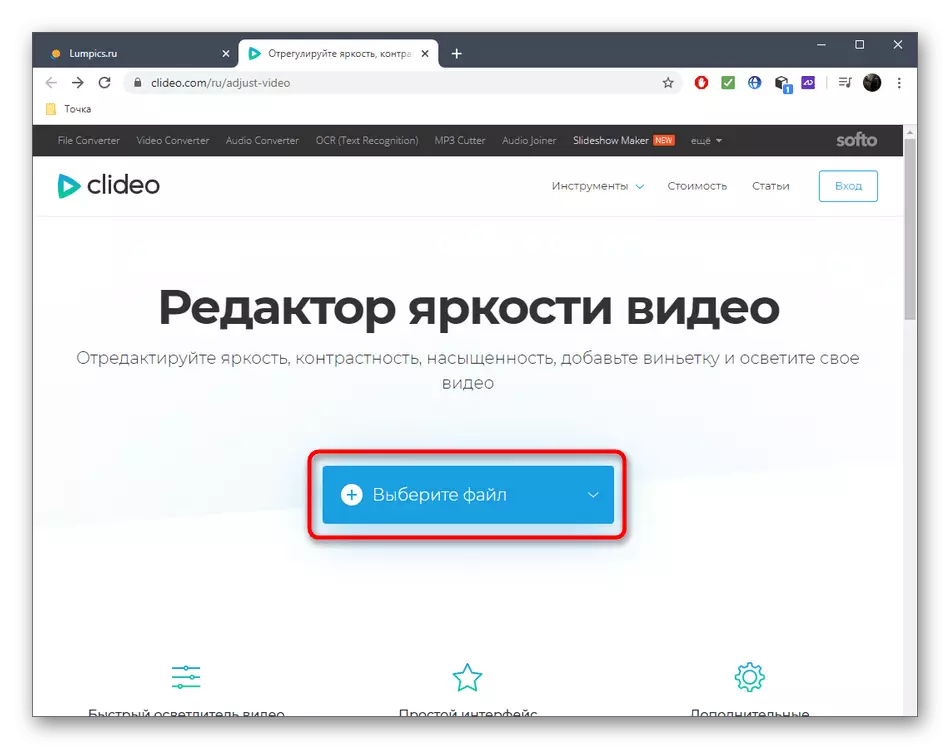
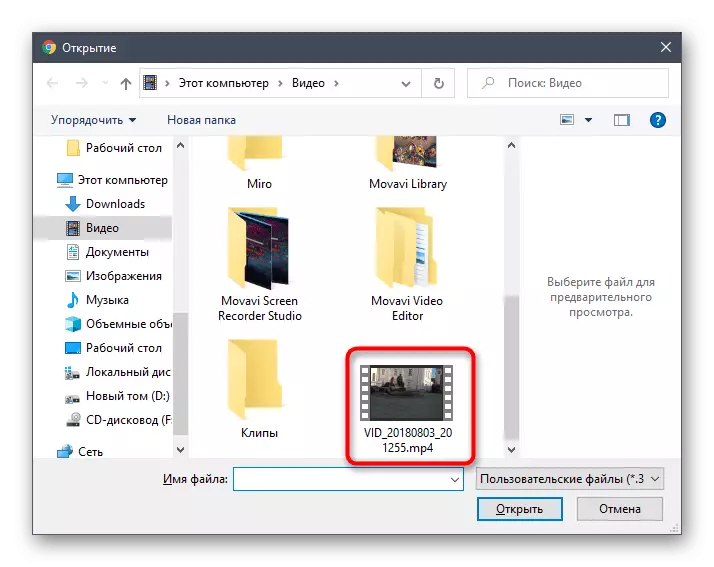
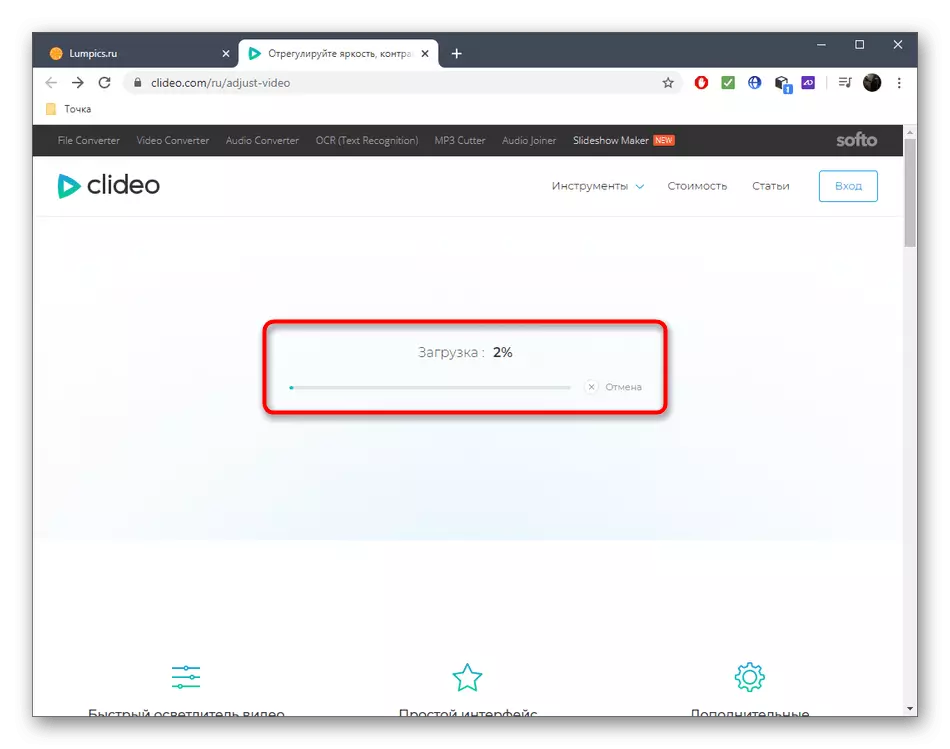
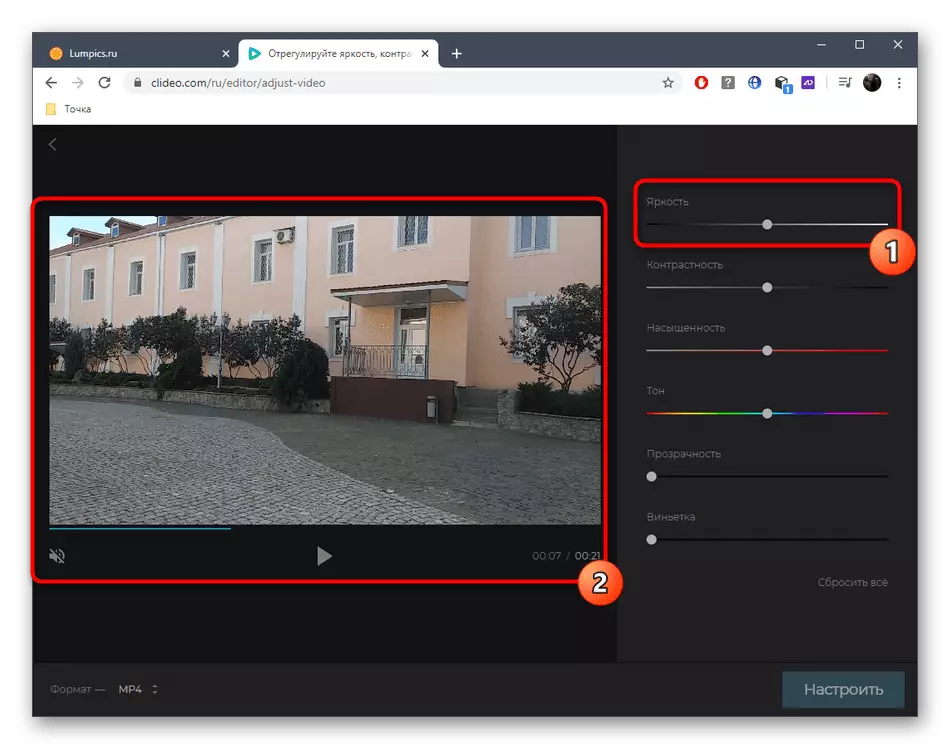
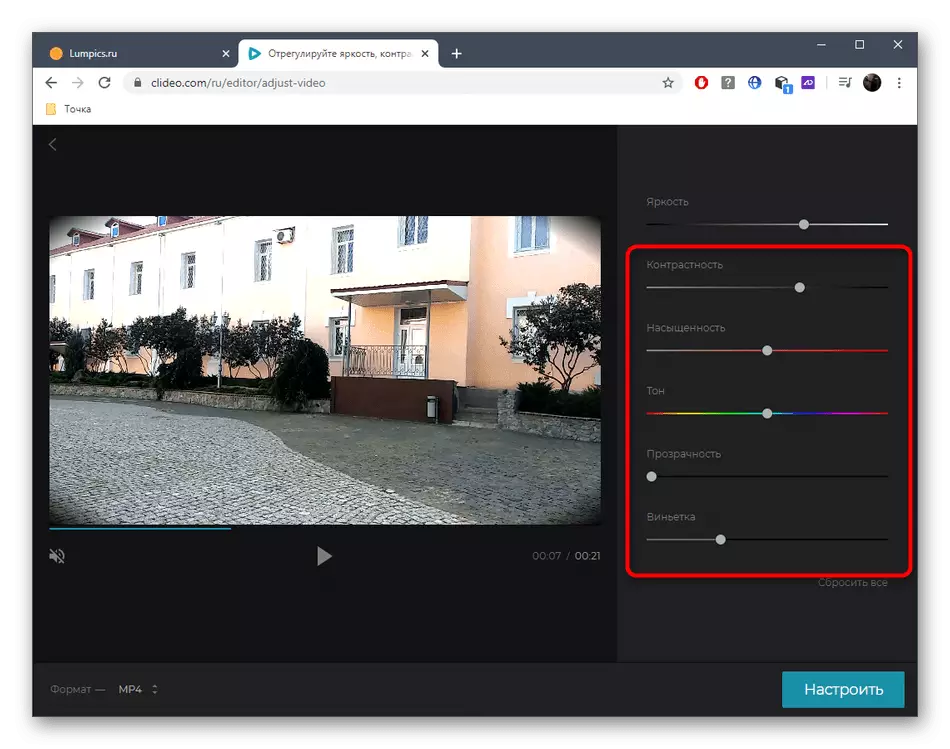
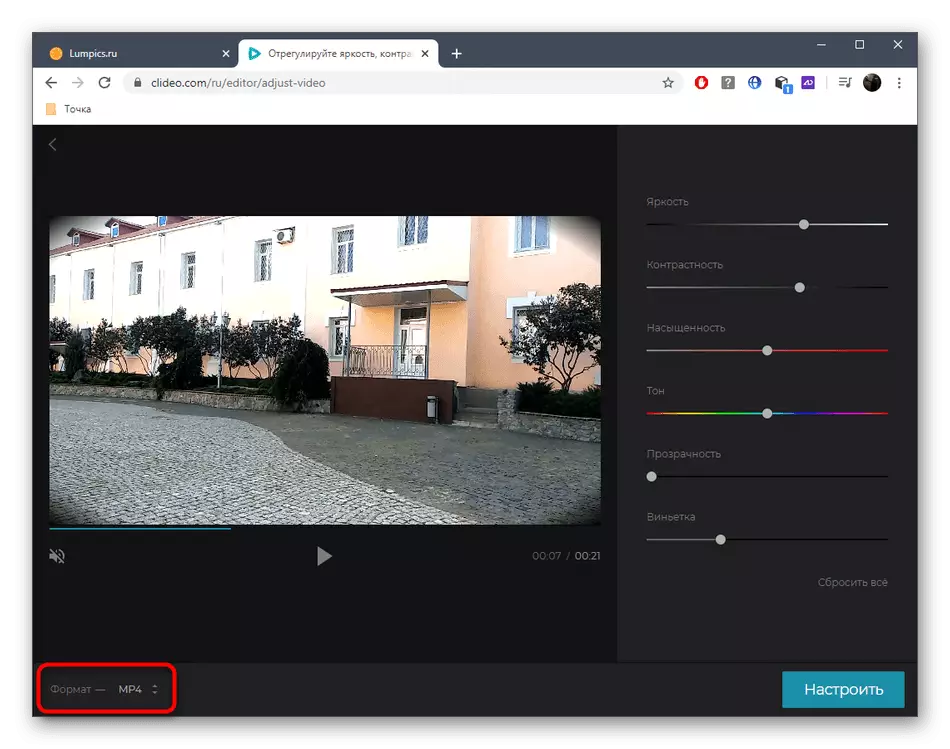
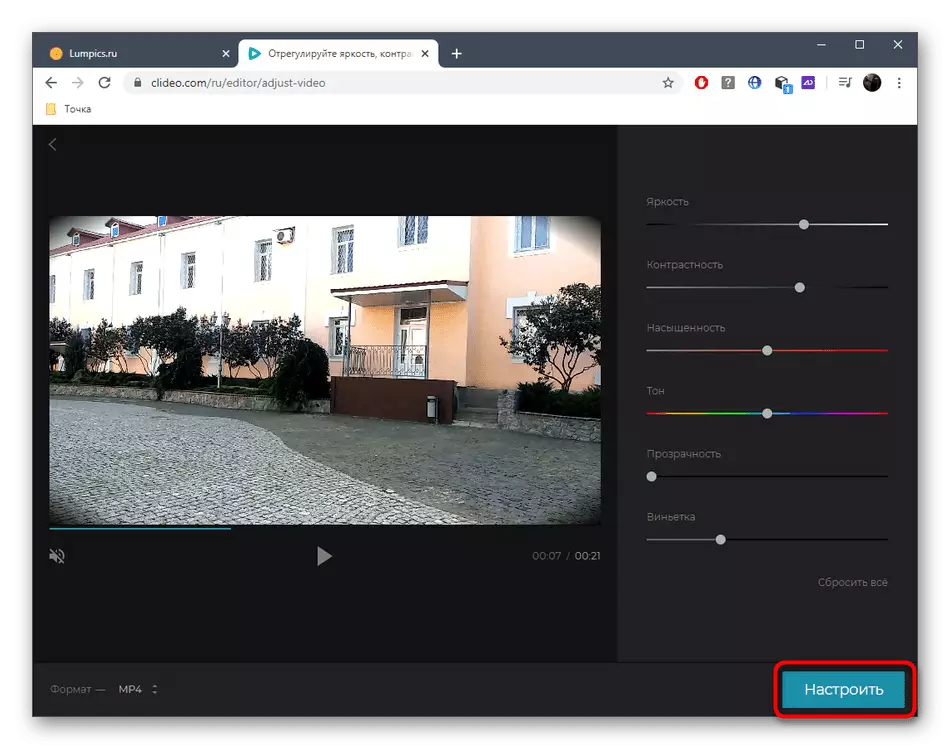
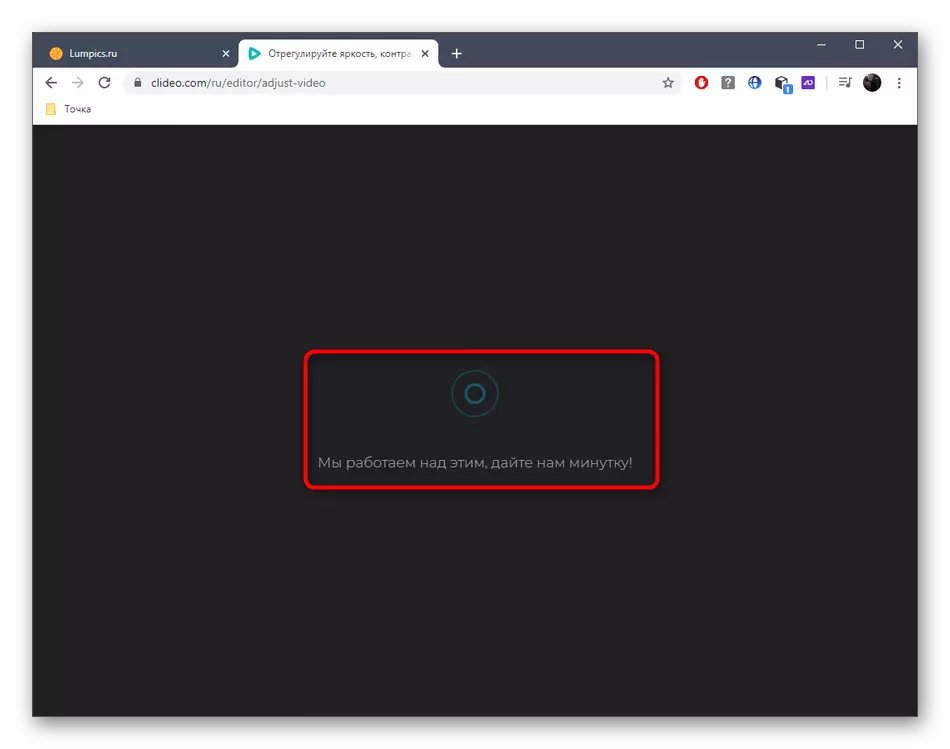
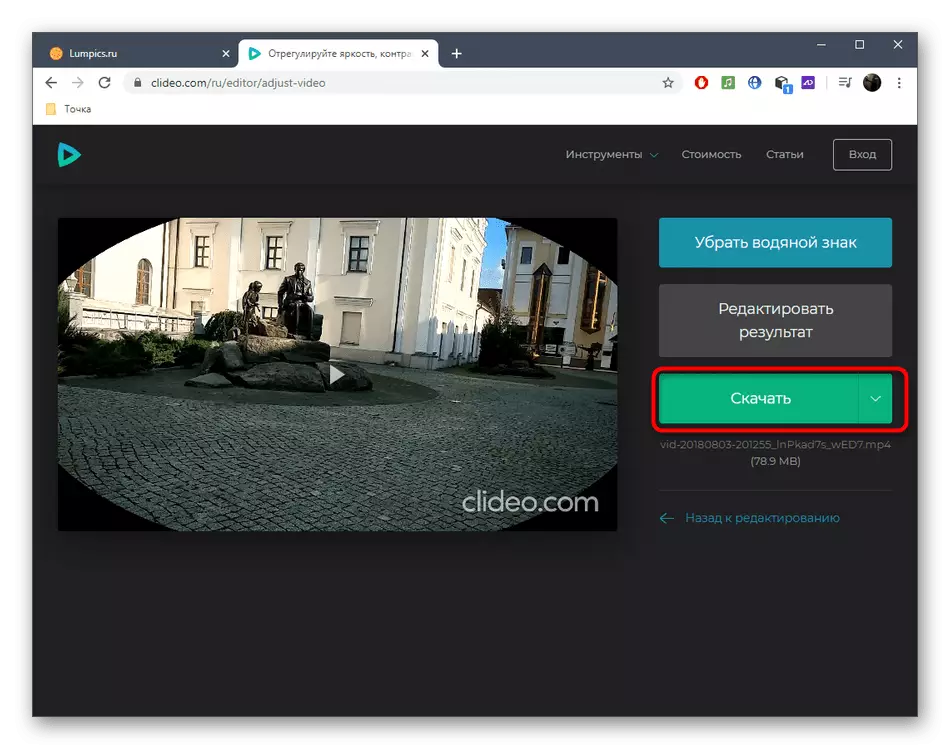
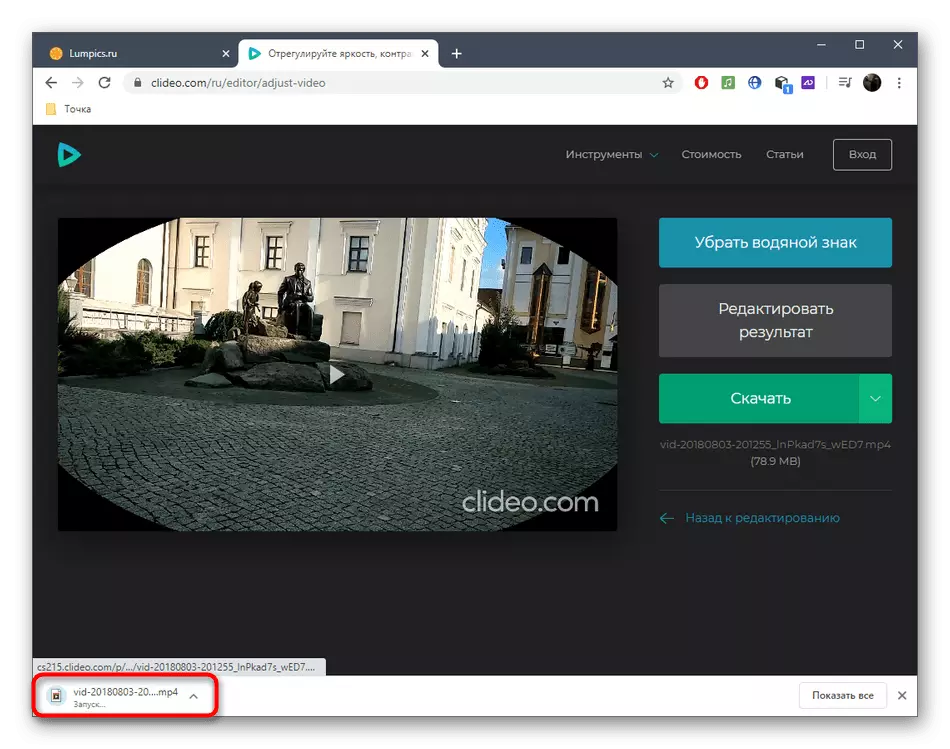
Metoade 2: WeVideo
WeVE fideo is in oare online tsjinst, dy't sawat itselde prinsipe is as it ferline. It wurdt beskôge as mear avansearre en lestich foar begjinners, dus sûnder in detaillearre ynstruksje omgean mei de ferdúdliking fan 'e fideo troch it kin in bytsje lestich wêze.
Gean nei de online tsjinst fan WeVideo
- As jo earst nei de WeVideo geane, moatte jo oanmelde by Google / Facebook of folje it ynskriuwformulier yn.
- Begjin te meitsjen fan it oanmeitsjen fan it "fideo" fia te klikken op it geskikte blok op it boppeste paniel.
- Spesifisearje, wêryn formaat jo wolle sjen jo eigen projekt, en klikje op "Begjin bewurkjen".
- De knop "Ymportearje" links is ûntworpen om it bestân te laden.
- Sleep de fideo nei it finster dat ferskynt of brûk blêdzje om oersjoch te selektearjen.
- By it werjaan fan 'e "dirigint", fyn it winske materiaal dêr.
- Klean it dan mei de linkermûsknop en sleep nei de tiidline.
- As jo de rinnerke op 'e roller hoverje, dat al yn' e tiidline is smiten, ferskynt in knop mei in potlead - op it en jo moatte klikke om nei de ynstelling te gean.
- Ferpleatse nei it fjirde ljepper neamd "Kleur" yn it paniel dat ferskynt.
- D'r binne dreaun "helderheid" Slider troch de helderheid oan te passen.
- Klikje op "Wizigingen opslaan" nei it meitsjen fan alle feroaringen.
- D'r is in twadde opsje om fideo-helderder te meitsjen. Om dit opnij te dwaan, ferpleatse de rinnerke oer it en klikje op de knop "FX".
- Selektearje it dreameffekt en sjoch nei it resultaat.
- As jo tefreden binne mei dizze feroaring, tapasse dan.
- By ôfline fan bewurkjen fideo, klikje op Finish.
- Fier de namme yn dy't jo de roll wolle rêde en nei de folgjende stap gean.
- Wachtsje oant de ferwurking is foltôge en it proses foltôge troch te klikken op eksport.
- Troch reewilligens sil it download fan fideo automatysk wêze.
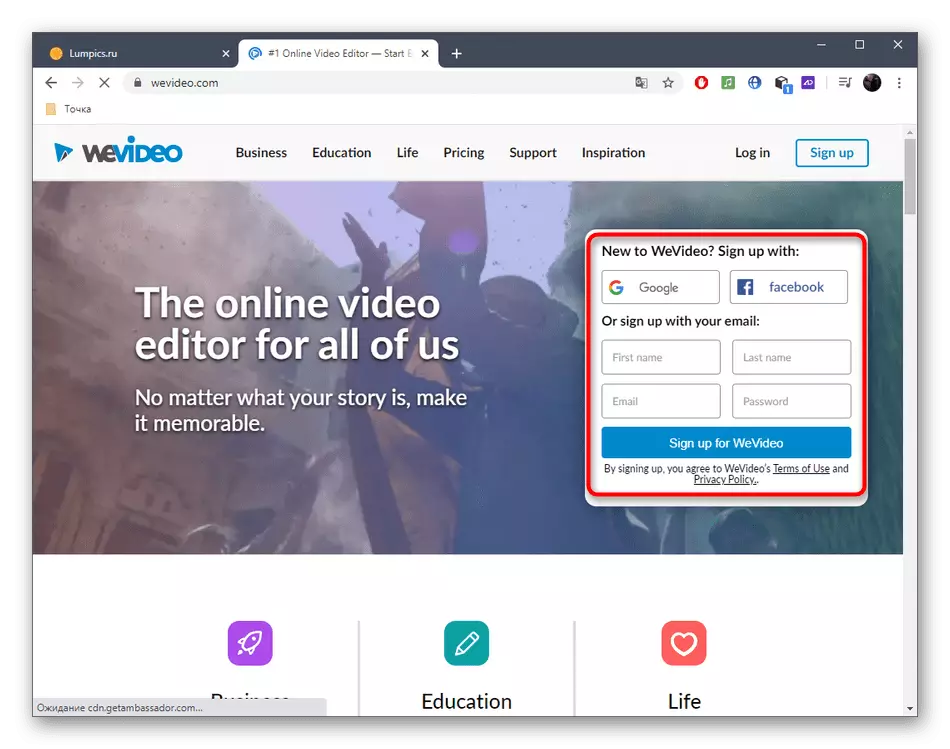
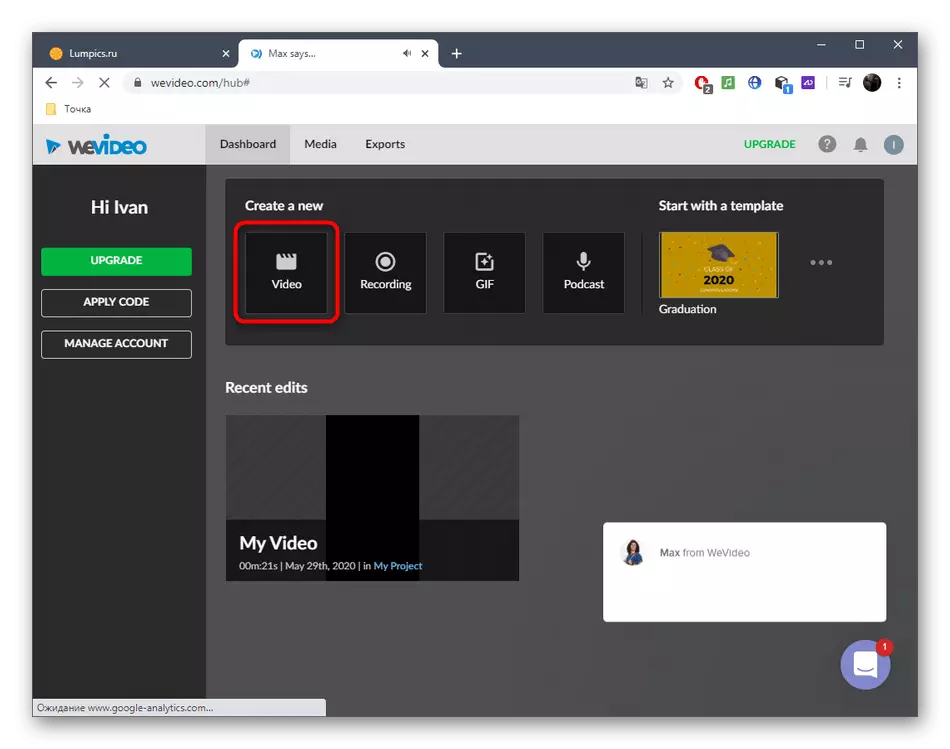
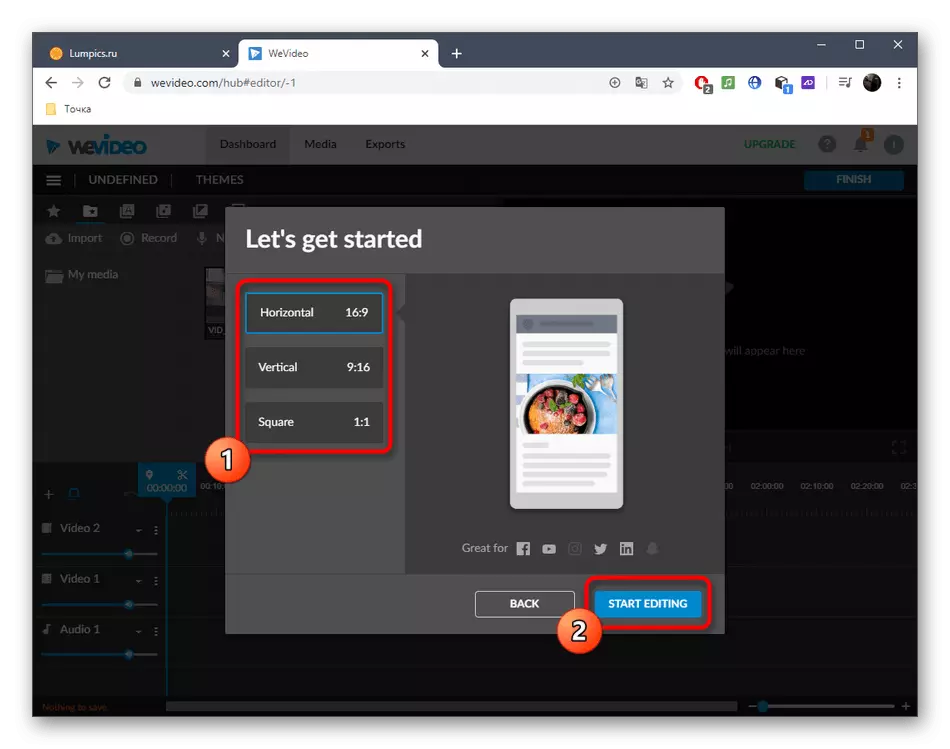
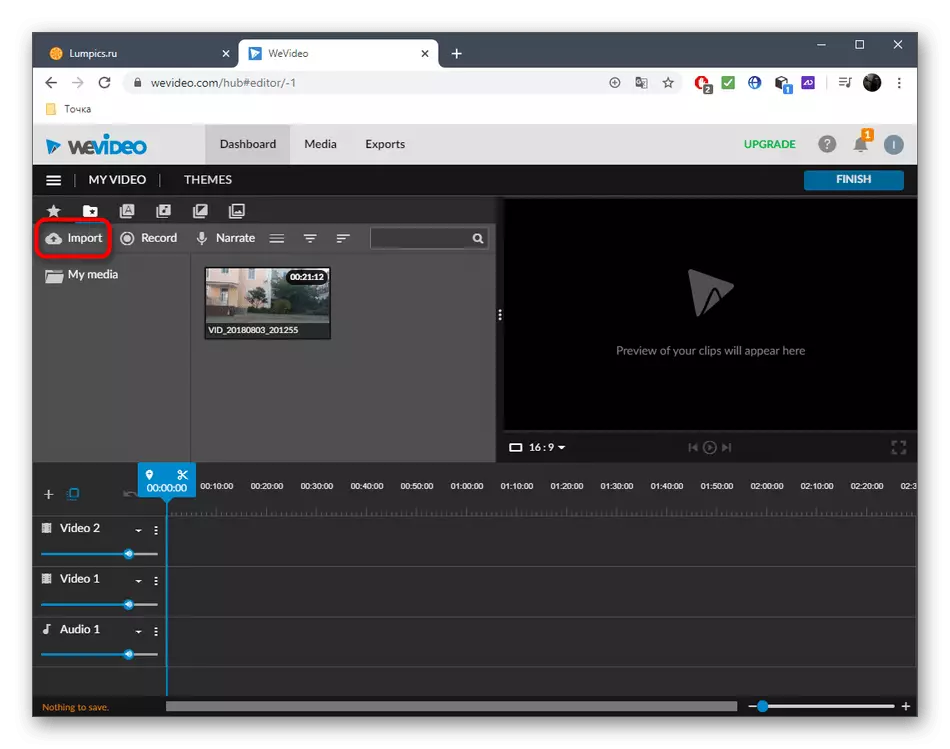
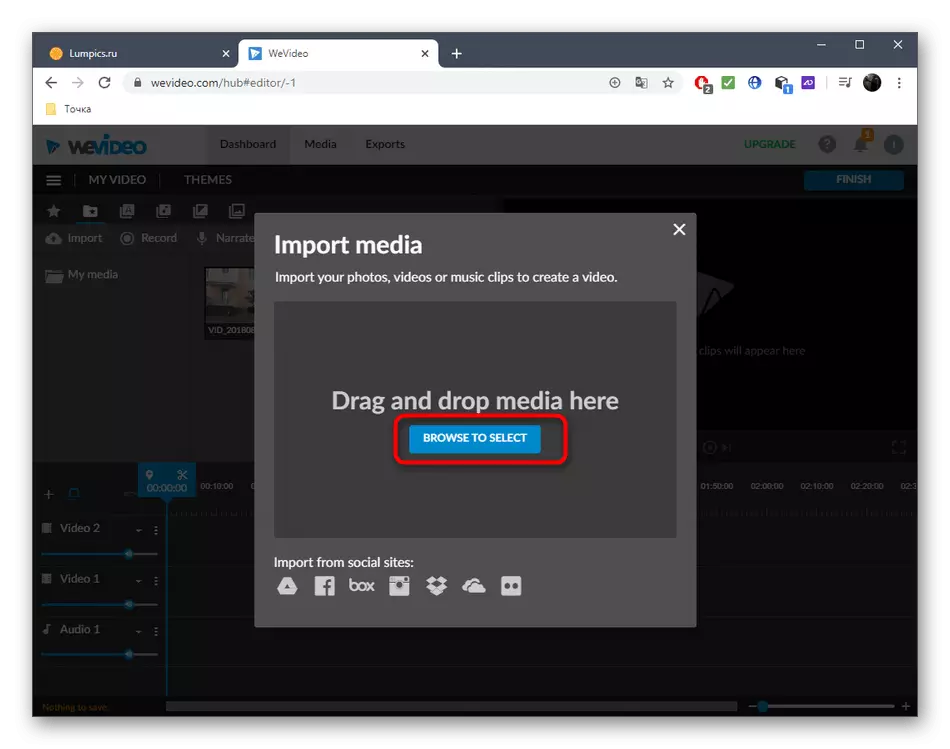
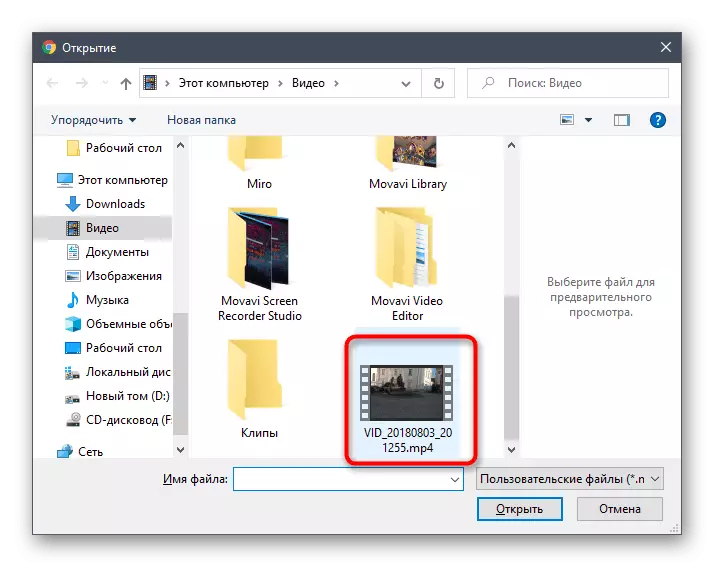
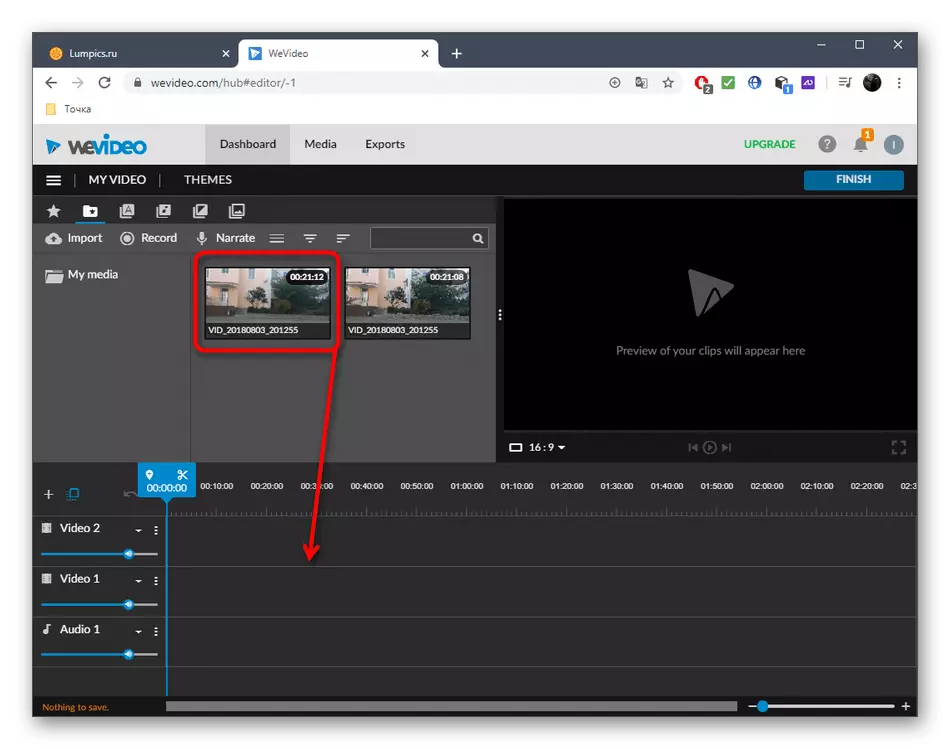
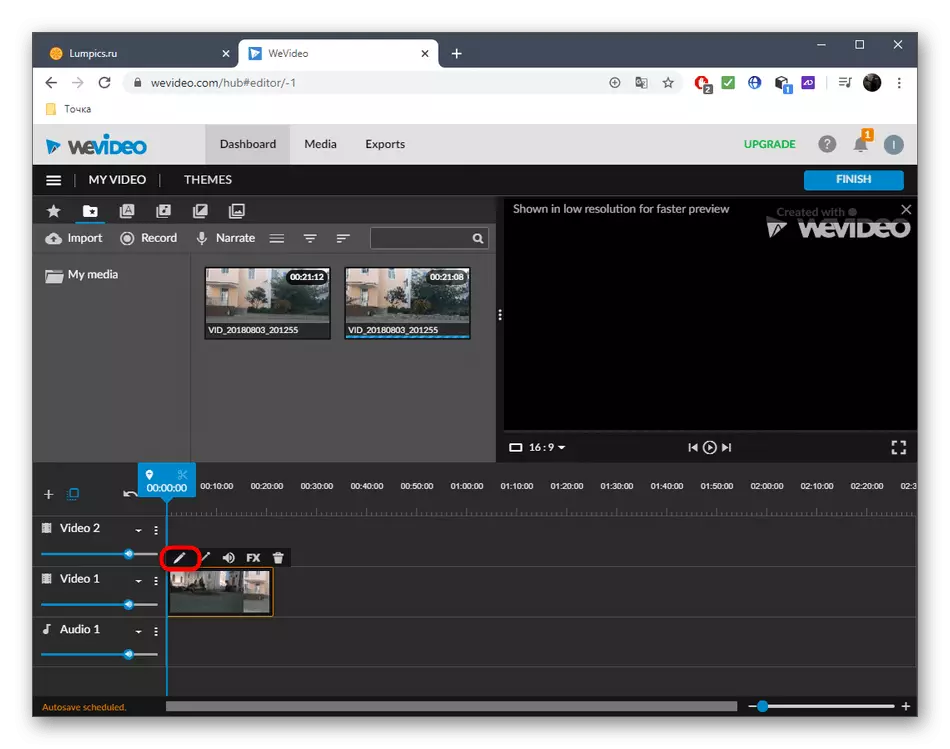
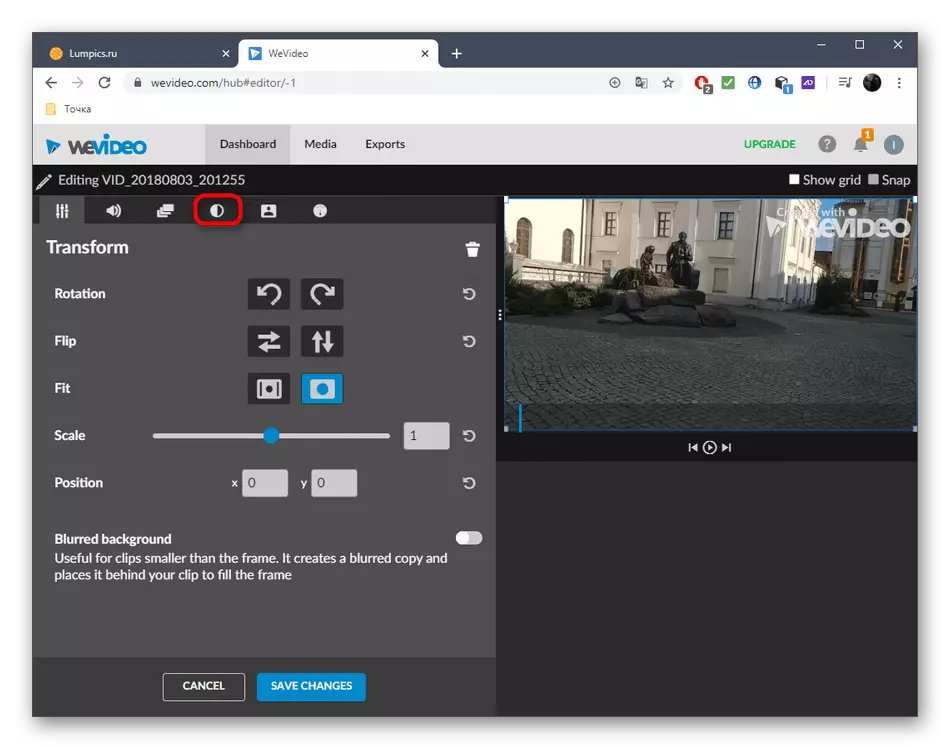
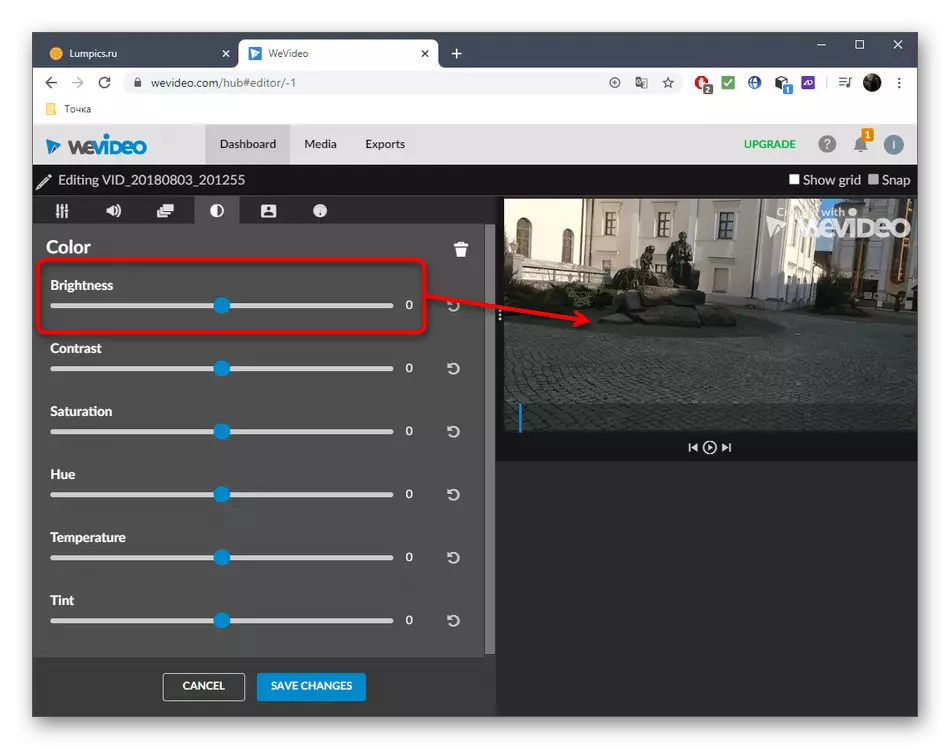
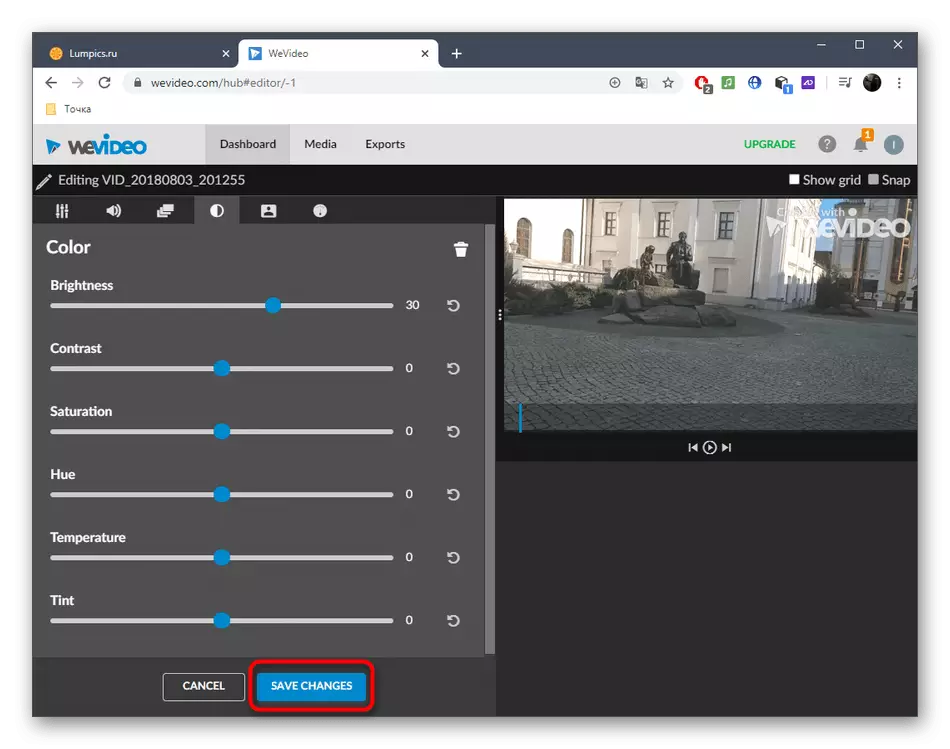
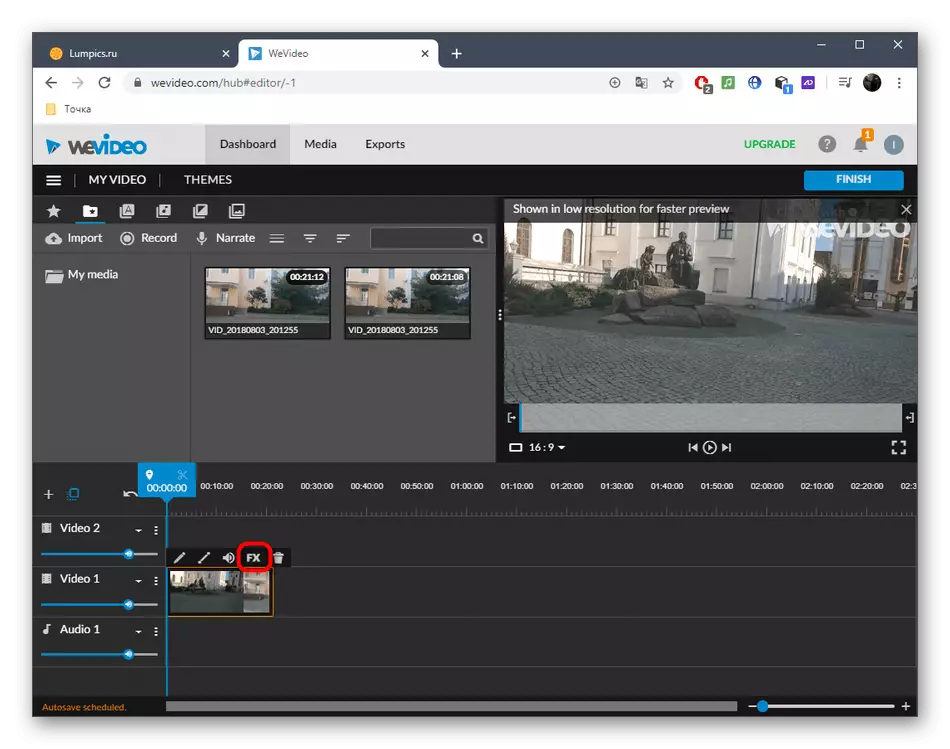
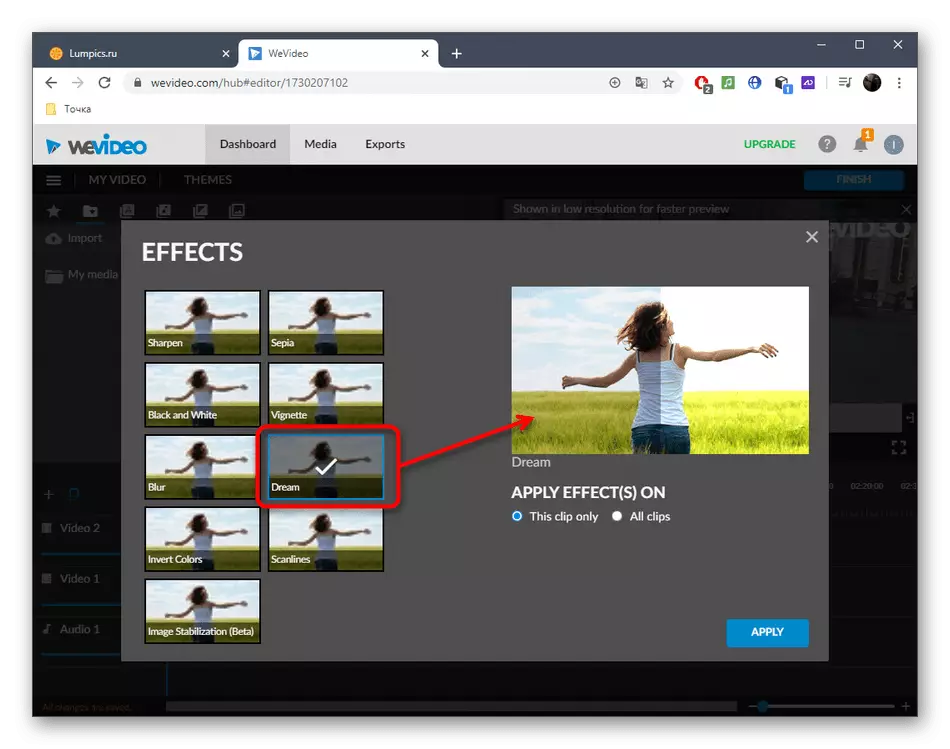
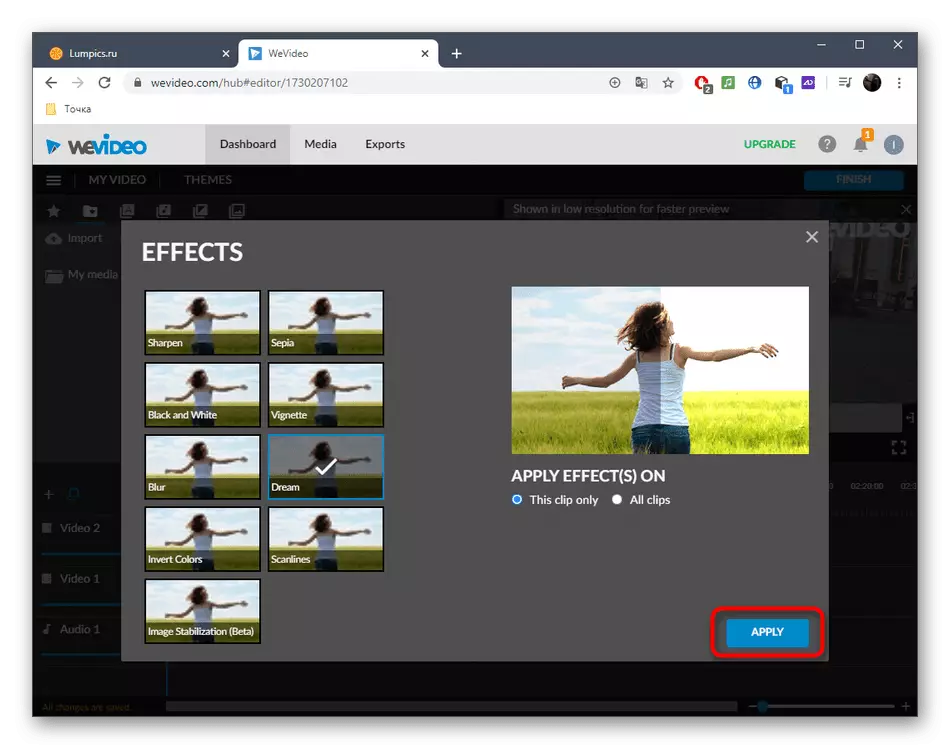
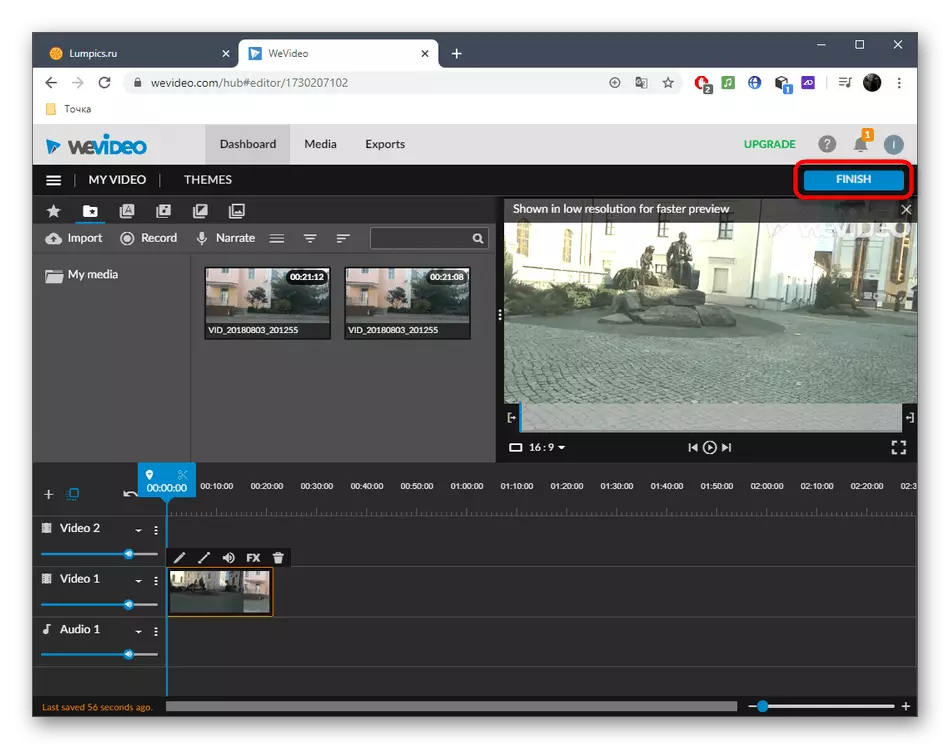
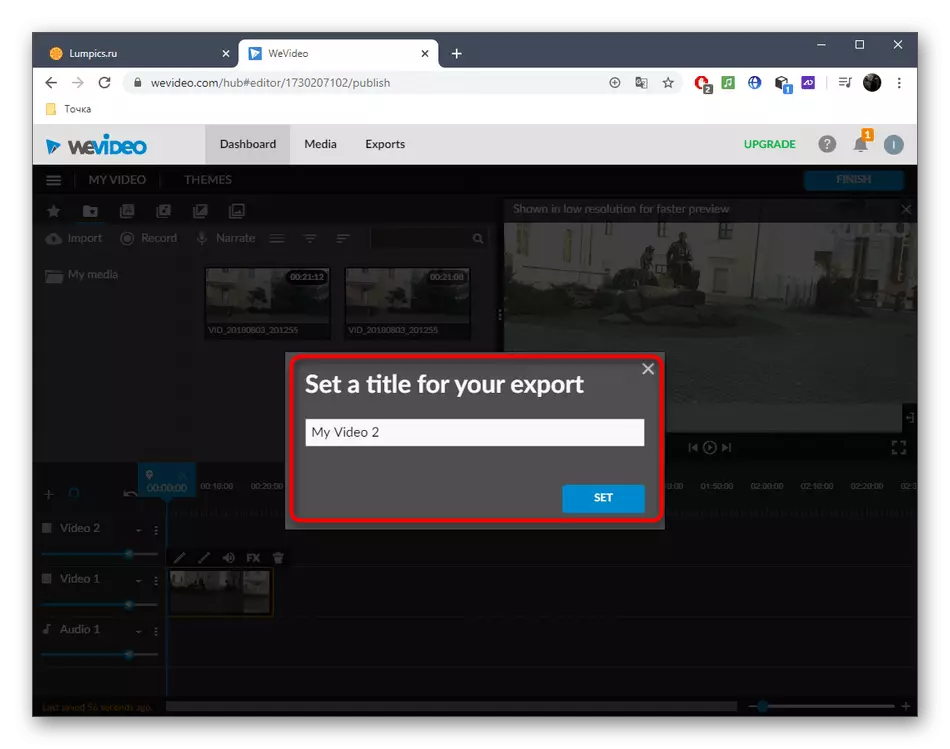
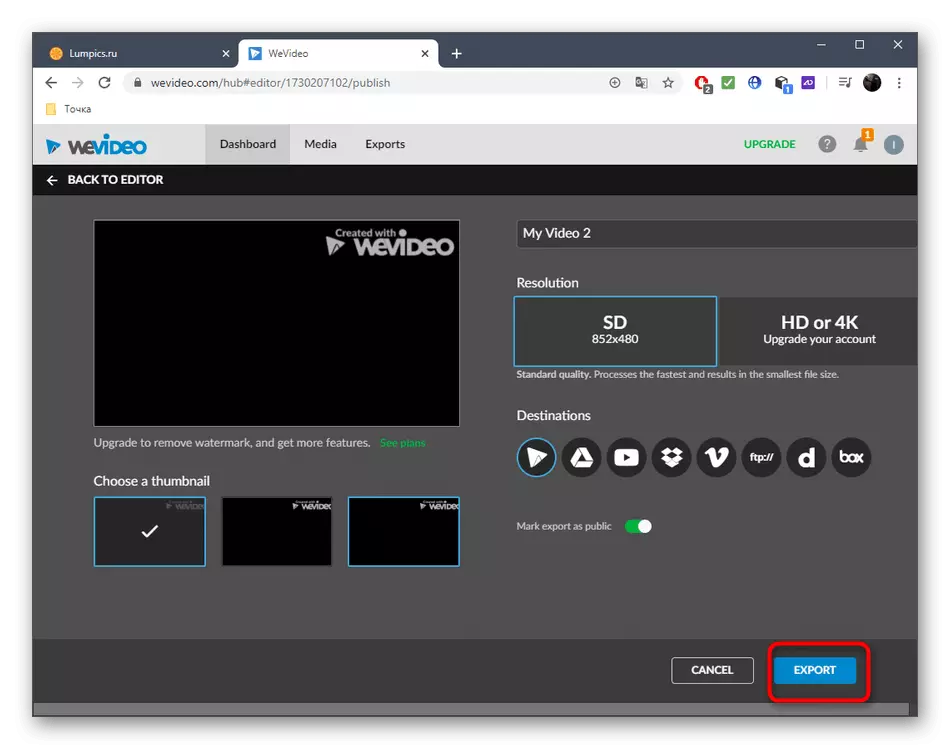
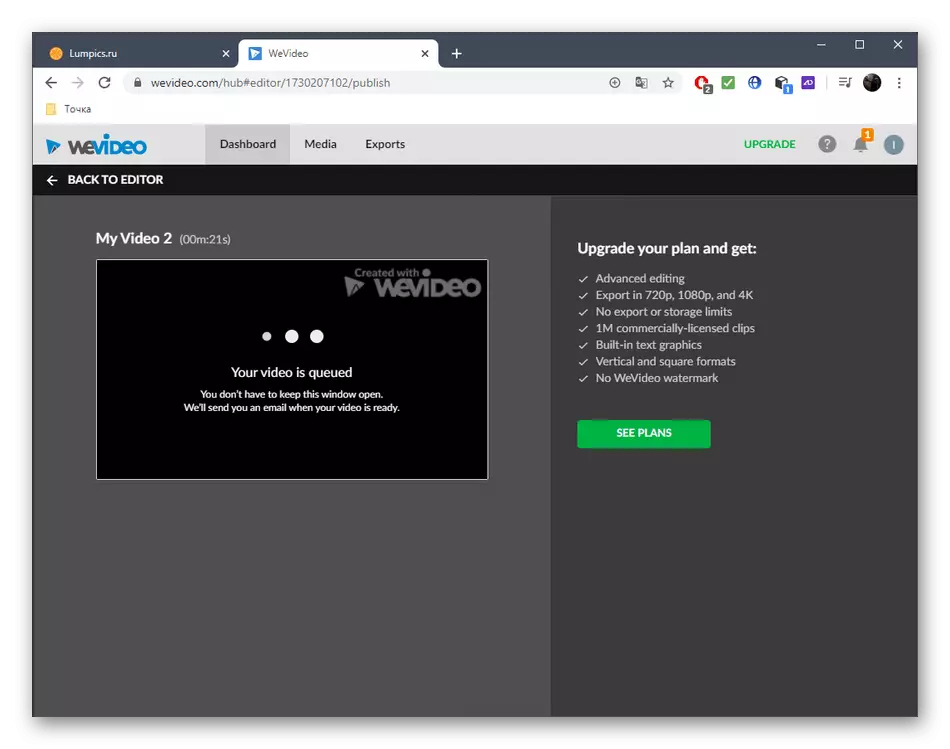
Metoade 3: ClipChamp Meitsje
ClipChamp Meitsje - in folsleine fideositure dy't online wurket. Dêrmei kinne jo de fideo ljochtsje sûnder problemen, mar beskôgje dat yn 'e fergese ferzje, it materiaal is beskikber foar it besparjen fan allinich yn 480p.
Gean nei clipChamp Meitsje online tsjinst
- Klikje op de auto op 'e side op "Meitsje in fideo" oanmeitsje "om nei de bewurker te gean.
- Kies in geskikte oriïntaasje foar it takomstprojekt.
- Klikje op "Klikje op" Klikje op "Blêdzje op myn bestannen".
- Yn 'e "Explorer" om in geskikte fideo op in fertroude manier te finen.
- Sleep it nei de tiidline troch de linker mûsknop te sluten.
- Klikje op 'e fideo op' e PlayPlay en gean nei it menu "Kleurbalâns".
- Feroarje de parameter "Exposure" troch it resultaat te folgjen yn it foarbyldfinster.
- Utfiere ekstra aksjes by it montagjen fan fideo, as nedich.
- Om de ferwurking te hawwen, druk op "Eksportearje".
- Spesifisearje kwaliteit foar it opslaan en gean nei de folgjende stap.
- De eksport fan it ôfmakke materiaal sil begjinne.
- Klikje op "Download fideo" as dit proses automatysk net boppe hat.
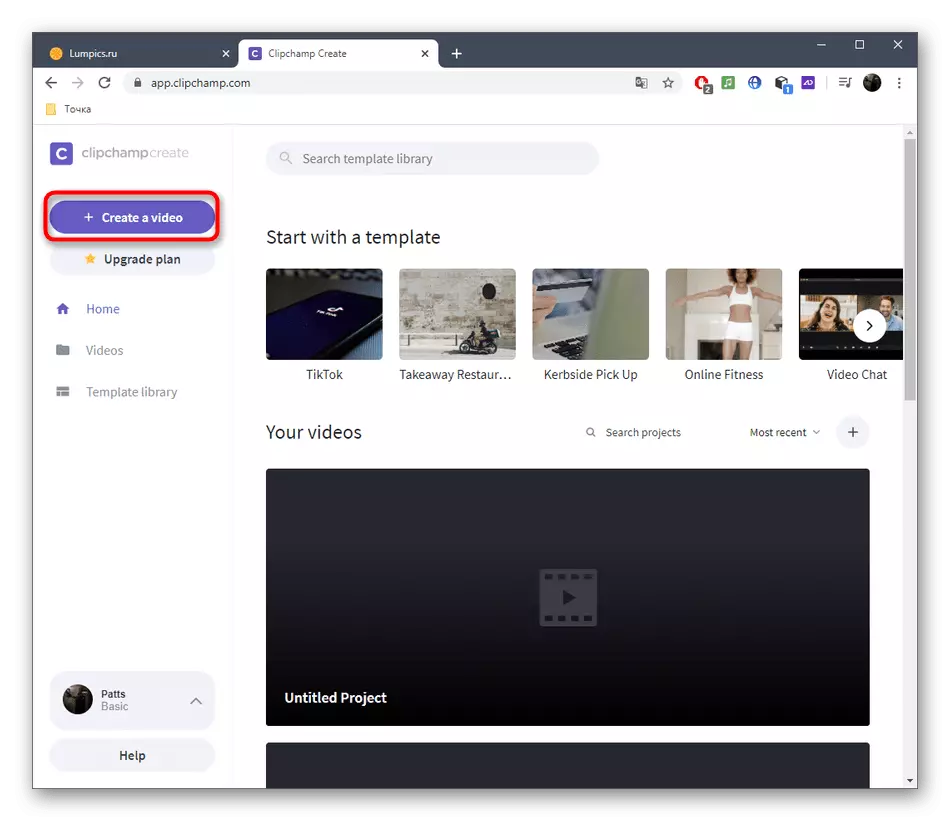
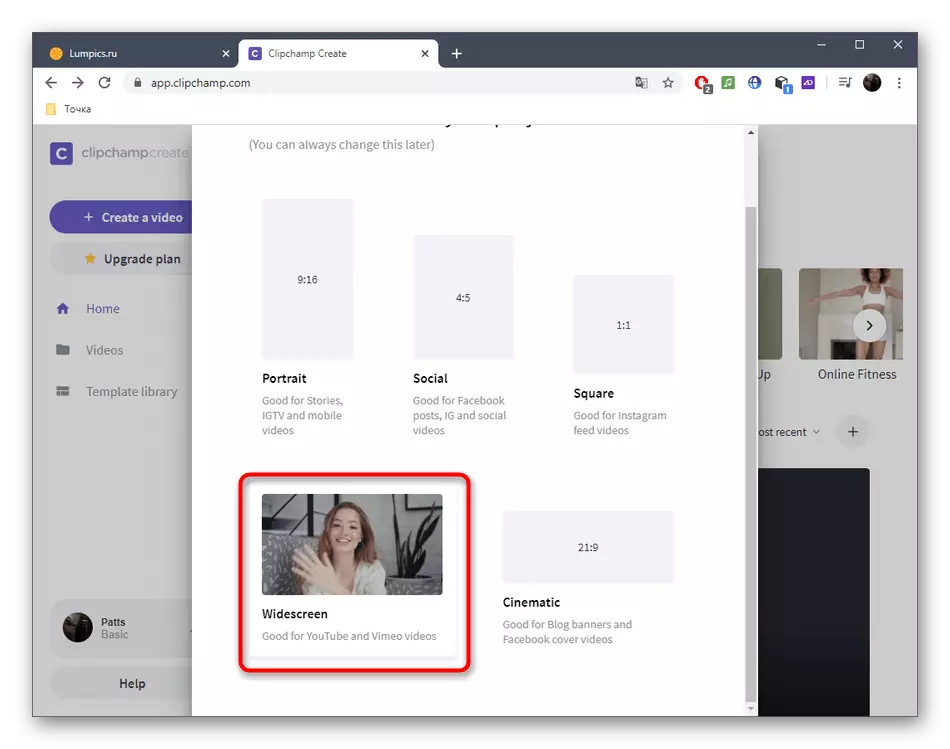
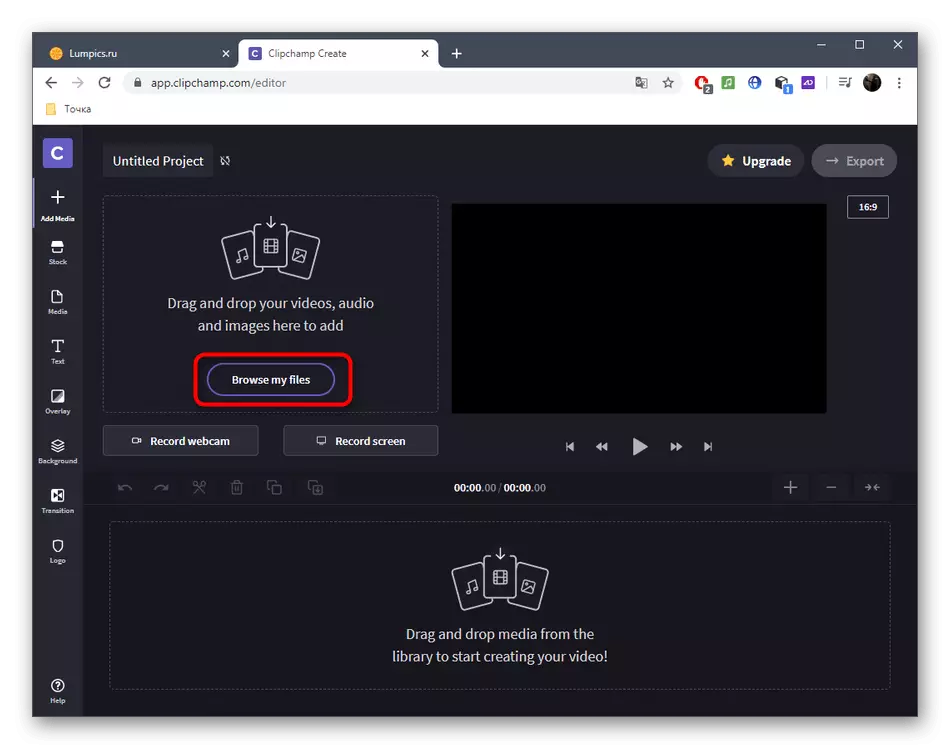
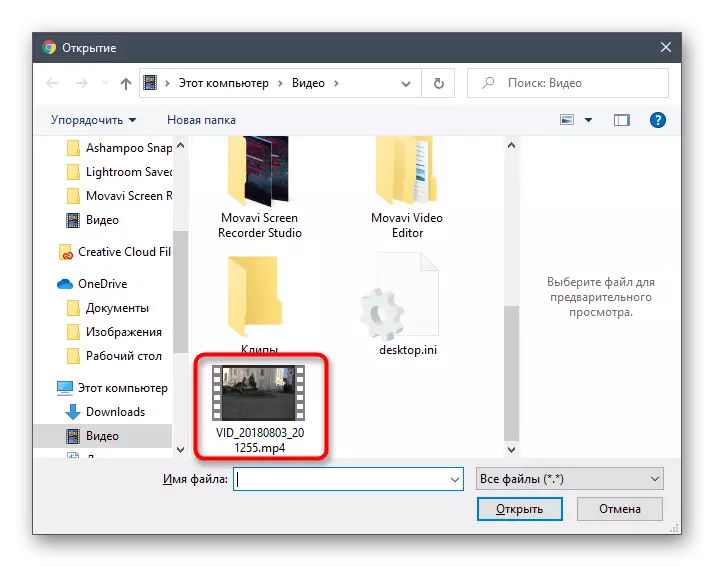
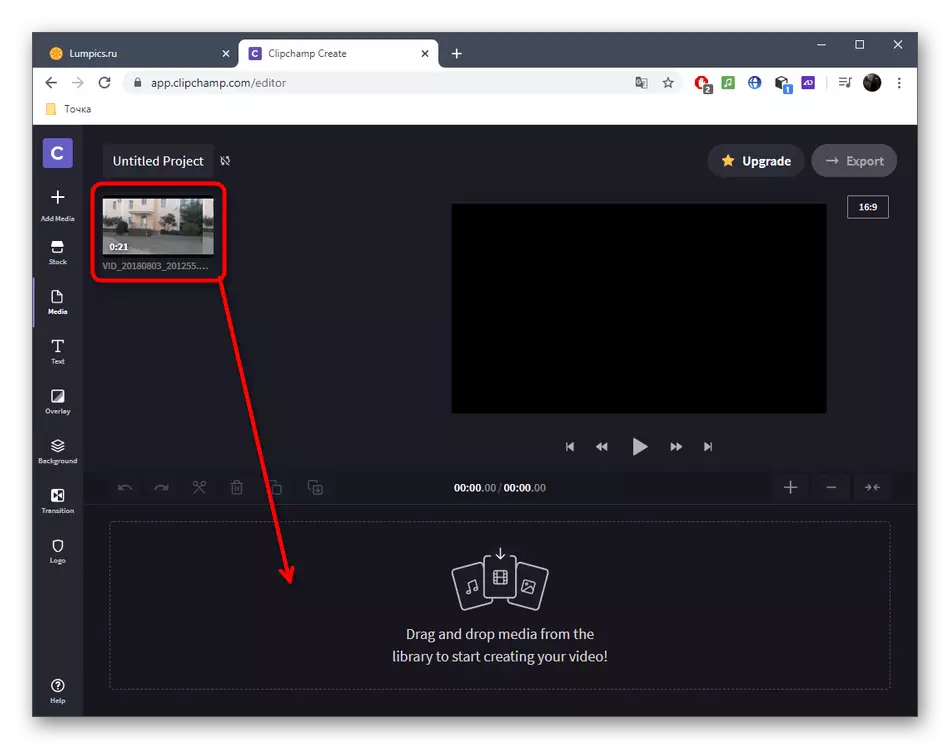
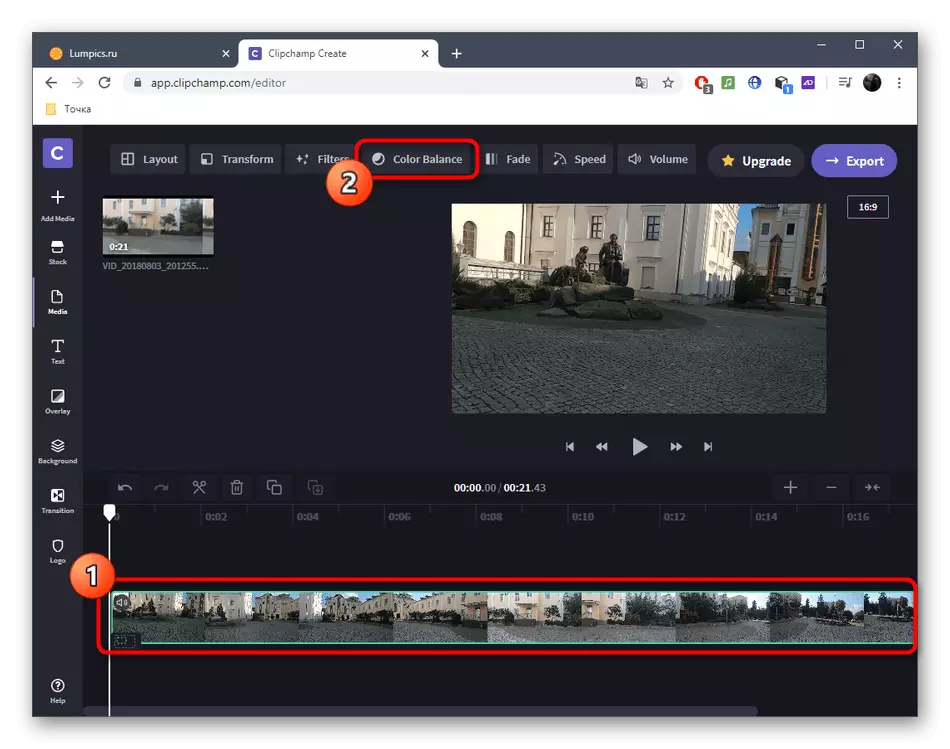
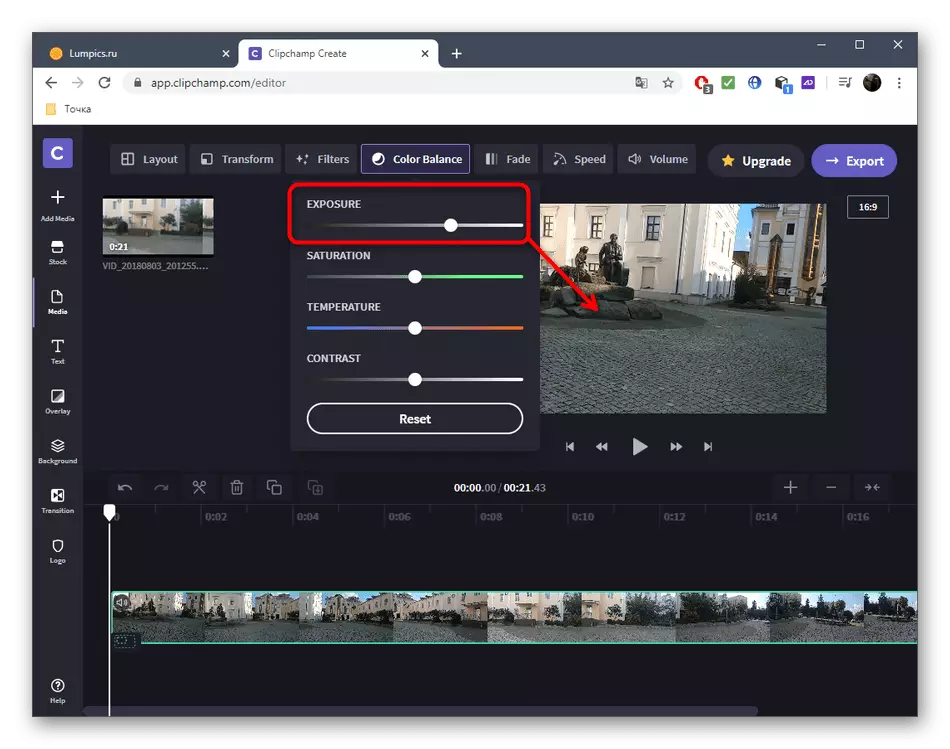
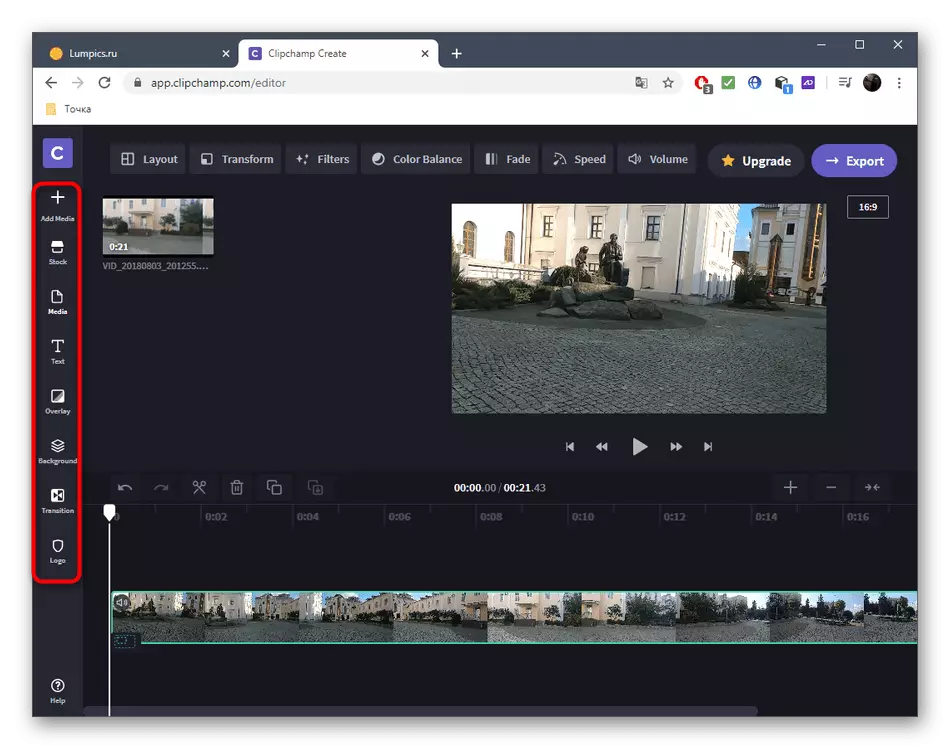
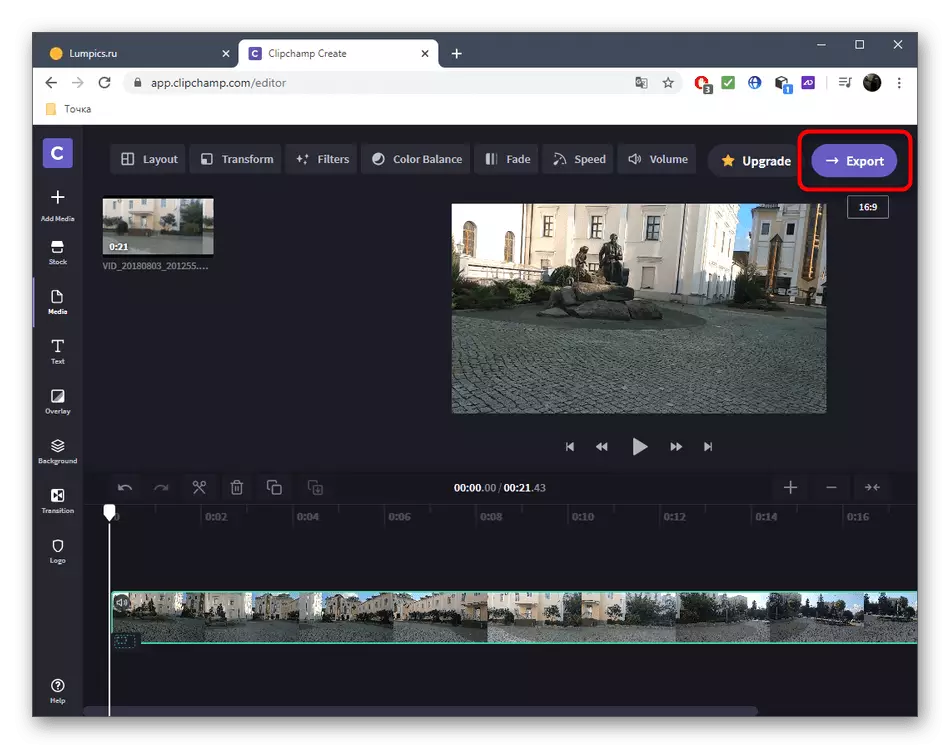
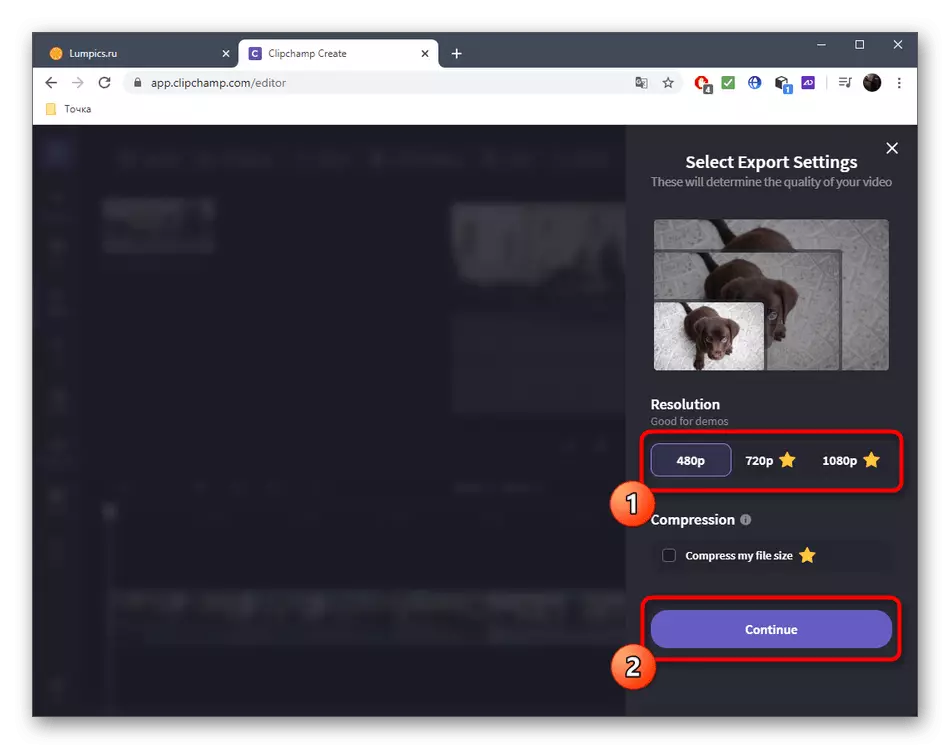
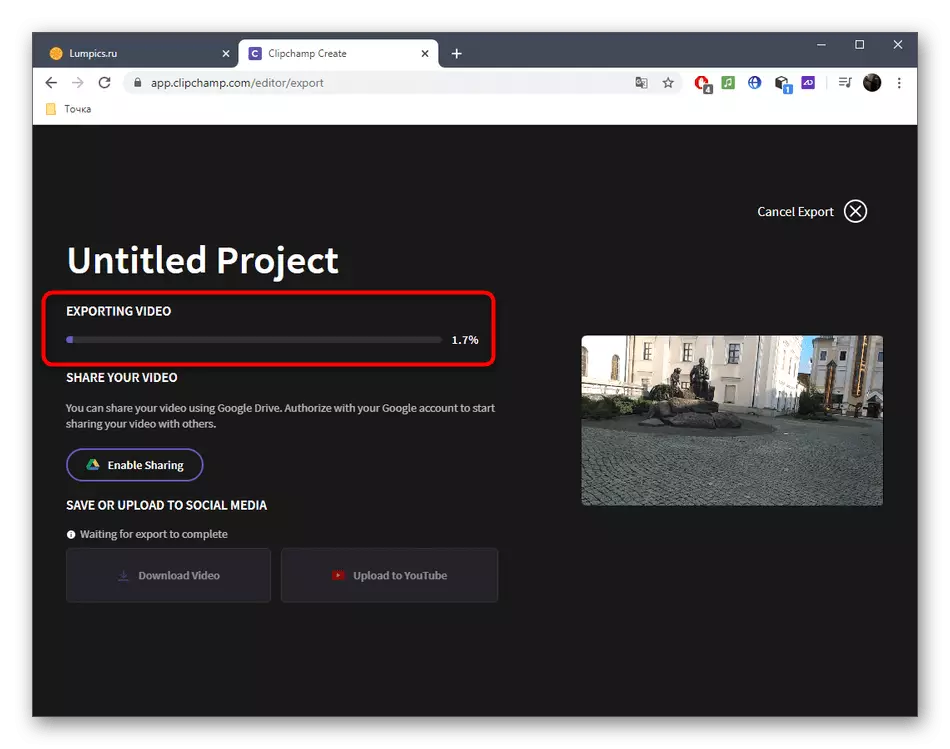
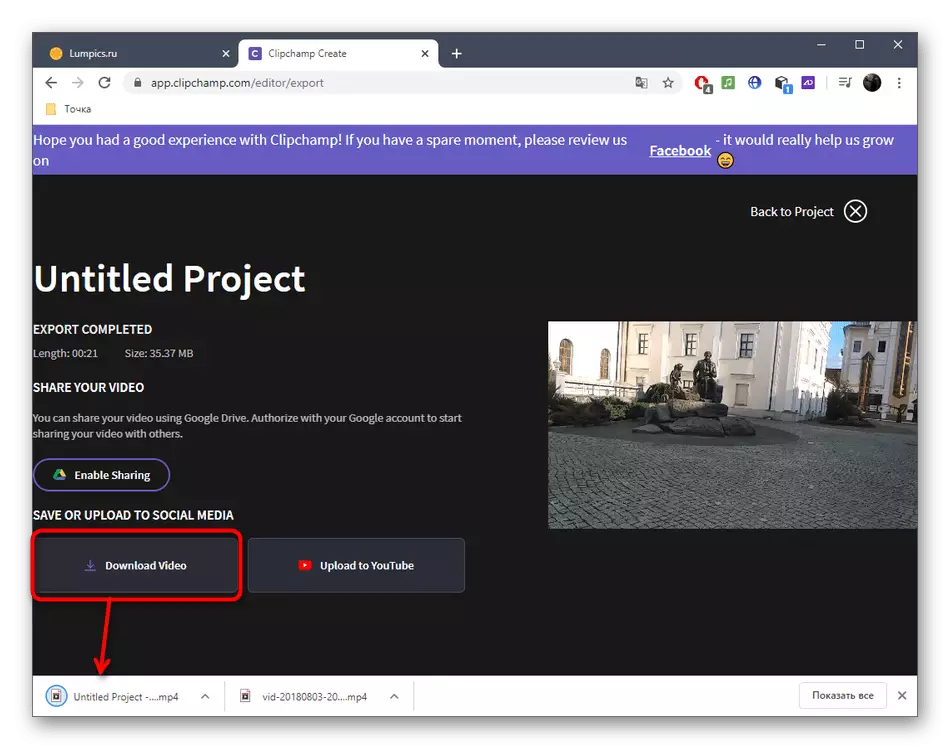
Soms is fideo-ferdúdliking opnommen yn in set aksjes om syn kwaliteit te ferbetterjen, dy't wurdt útfierd yn spesjalisearre online tsjinsten. As dizze opsje ek geskikt is, gean dan troch te fertrouwen om josels fertroud te meitsjen mei sokke ynstruminten troch referinsje hjirûnder te brûken.
Lês mear: Ferbetterje fideo-kwaliteit online
